在工作中,我们经常需要处理长篇幅的数据报表。
为了更直观地观察和整理数据,我们可以将表格数据进行分组显示。
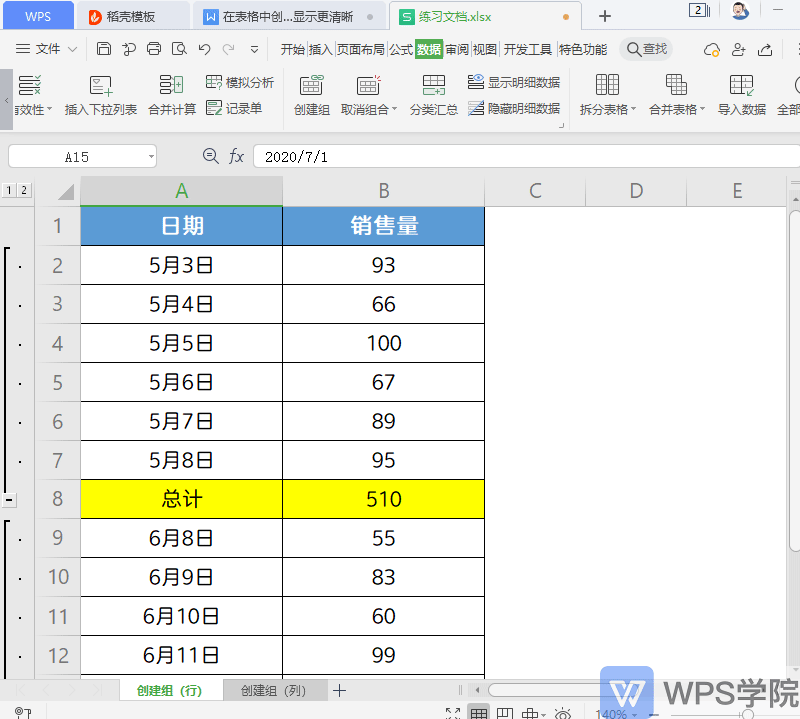
例如,表格中包含了三个月份的销售量和总计,直接查看可能会感到不便。
为了解决这个问题,我们可以选中5月的日期区域,然后在数据选项卡中点击“创建组”,快捷键为Shift+Alt+Right。
这时,会弹出“创建组”对话框,我们选择“行”。需要注意的是,创建的“组”与“组”之间应该存在一个分隔区域。
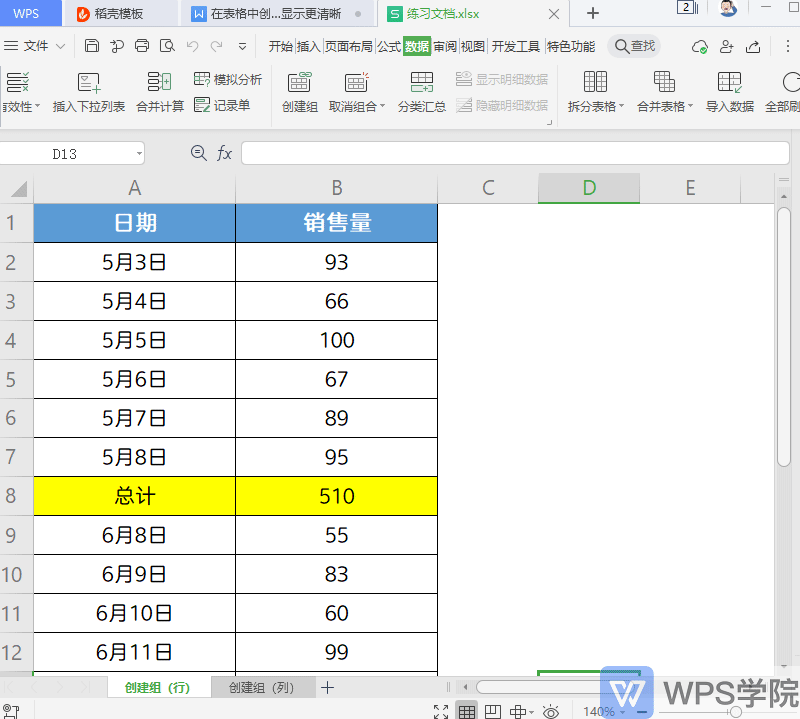
通过点击“隐藏明细数据”,我们可以将不需要显示的数据隐藏起来;相反,点击“显示明细数据”可以将隐藏的数据重新显示出来。
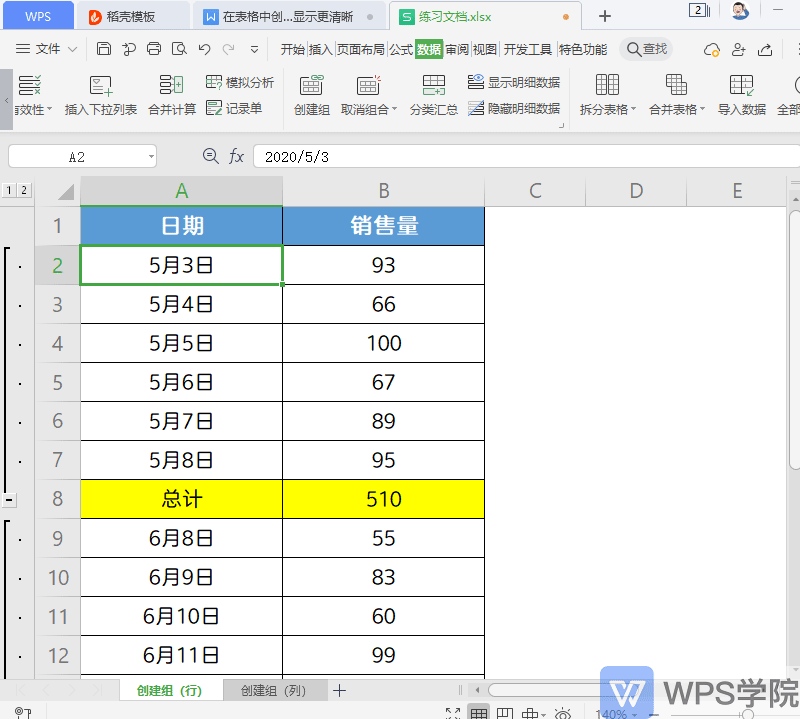
我们还可以根据表格的列数据来创建分组。具体操作是点击数据选项卡中的“创建组”,然后在弹出的对话框中选择“列”。

如果想要取消表格的分组,只需将光标定位在需要清除分组的数据区域,然后在数据选项卡中点击“取消组合”,快捷键为Shift+Alt+Left。
通过这种方式,我们可以轻松地取消表格的数据分组。
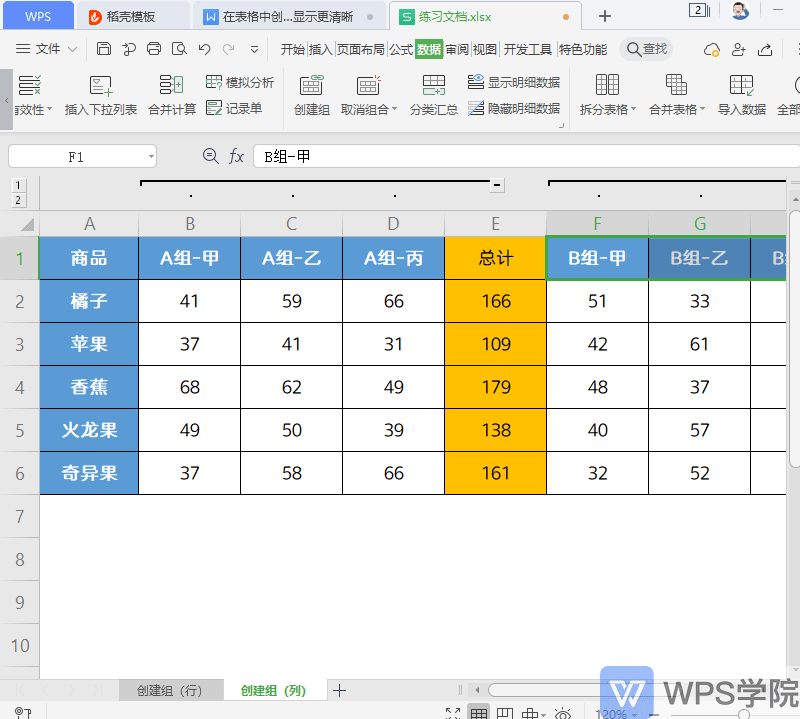
文章为用户上传,仅供非商业浏览。发布者:Lomu,转转请注明出处: https://www.daogebangong.com/articles/detail/biao-ge-shu-ju-zheng-li-qiao-yong-fen-zu-gong-neng-you-hua-zhan-shi-xiao-guo.html

 支付宝扫一扫
支付宝扫一扫 
评论列表(196条)
测试